Come risolvere l'errore "Snipping Tool" non funzionante in Windows 11
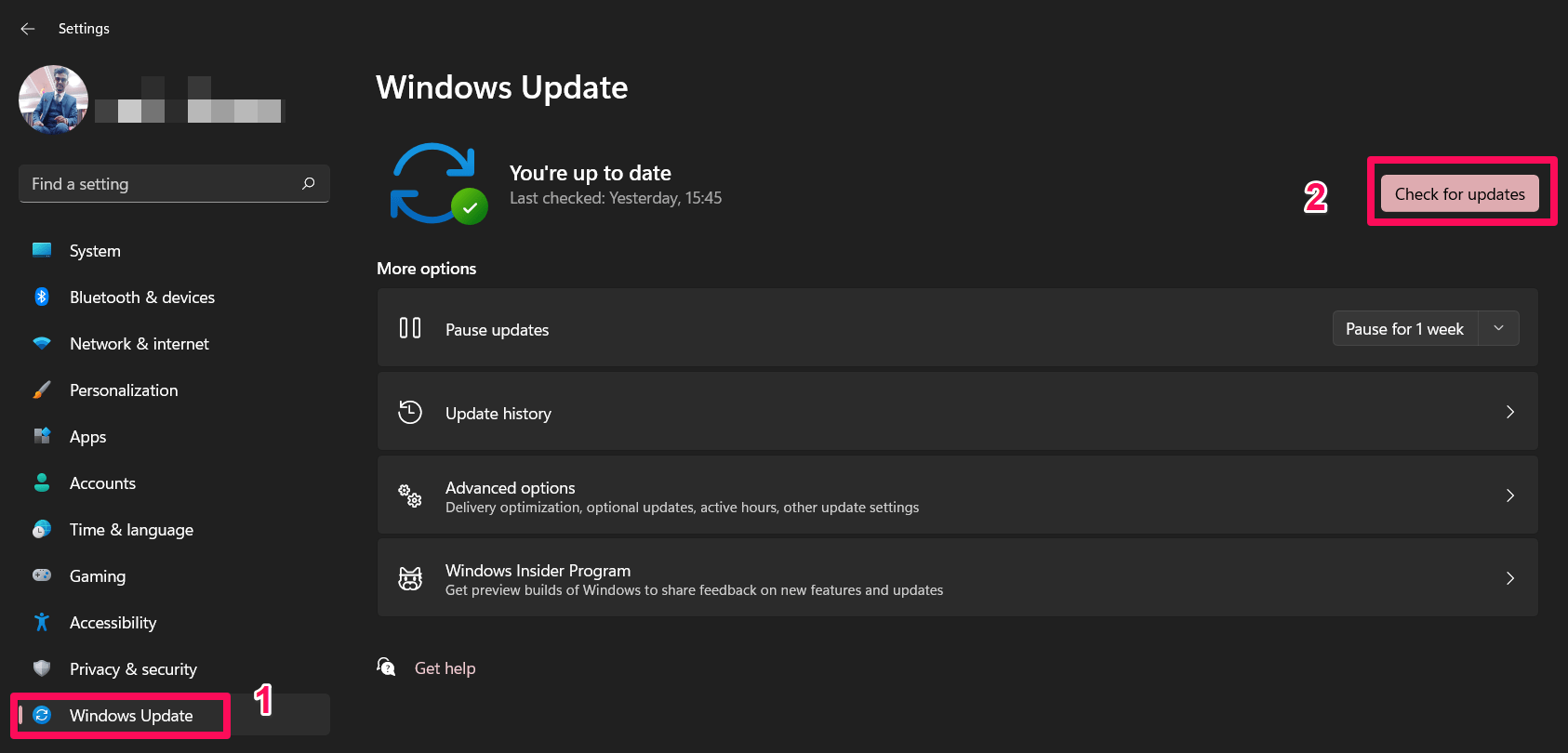
Se lo Strumento di Cattura (Snipping Tool) di Windows 11 segnala un errore o non si avvia, prova prima riavviare il PC, aggiornare Windows e verificare data/ora. Se il problema persiste, segui la sequenza: verifica permessi app, ripara o reinstalla l’app, usa gpedit.msc o il Registro di sistema. Esegui sempre un backup del Registro o un punto di ripristino prima di modifiche avanzate.
Introduzione
Lo Strumento di Cattura di Microsoft permette di acquisire schermate (finestra attiva, area rettangolare, area libera o intero schermo). Nato con Windows Vista, lo Strumento è stato aggiornato più volte; tuttavia alcune update cumulative di Windows 11 possono generare malfunzionamenti o messaggi di errore nello Strumento di Cattura.
Questo articolo traduce e amplia le soluzioni pratiche: istruzioni passo passo, motivazioni tecniche, controlli da eseguire prima di procedere, checklist per utenti e amministratori, alternative e un diagramma decisionale per aiutare a scegliere la riparazione corretta.
Importante: prima di modificare il Registro o criteri di gruppo, crea un punto di ripristino o esporta le chiavi del Registro. Se gestisci computer aziendali, coordina con il reparto IT.
Prima di iniziare: precauzioni e preparazione
- Crea un punto di ripristino di sistema: Start > Impostazioni > Sistema > Informazioni su > Protezione sistema (o usa la ricerca “Crea punto di ripristino”).
- Esegui il backup del Registro se modifichi chiavi: apri Regedit, seleziona la chiave e usa File > Esporta.
- Se sei in azienda, verifica le policy di gruppo con l’amministratore prima di modificare gpedit.msc.
Nota importante: molte soluzioni richiedono privilegi amministrativi. Se non sei sicuro, chiedi supporto.
Migliori metodi per risolvere lo Strumento di Cattura rotto in Windows 11
Un aggiornamento di sicurezza difettoso, certificati digitali scaduti, permessi applicativi modificati o voci di registro mancanti possono causare l’errore. Di seguito le procedure ordinate per semplicità e invasività: prima i passaggi rapidi, poi quelli più tecnici.
1. Riavvia il PC
Perché: un riavvio cancella la cache in memoria e può risolvere errori transitori legati a file temporanei o processi bloccati.
Cosa fare:
- Chiudi tutte le app aperte.
- Start > Arresta > Riavvia oppure premi Alt+F4 sul desktop e seleziona “Riavvia”.
- Dopo il riavvio, prova ad aprire lo Strumento di Cattura.
Quando usare: sempre come prima azione.
2. Controlla e installa aggiornamenti Windows
Perché: Microsoft rilascia patch che correggono regressioni o bug nelle app di sistema.
Cosa fare:
- Apri Impostazioni (Win+I).
- Vai a Windows Update.
- Clicca su “Verifica aggiornamenti” e installa gli aggiornamenti disponibili.
- Riavvia se richiesto.
Impatto: basso, ma potrebbe richiedere tempo a seconda degli aggiornamenti.
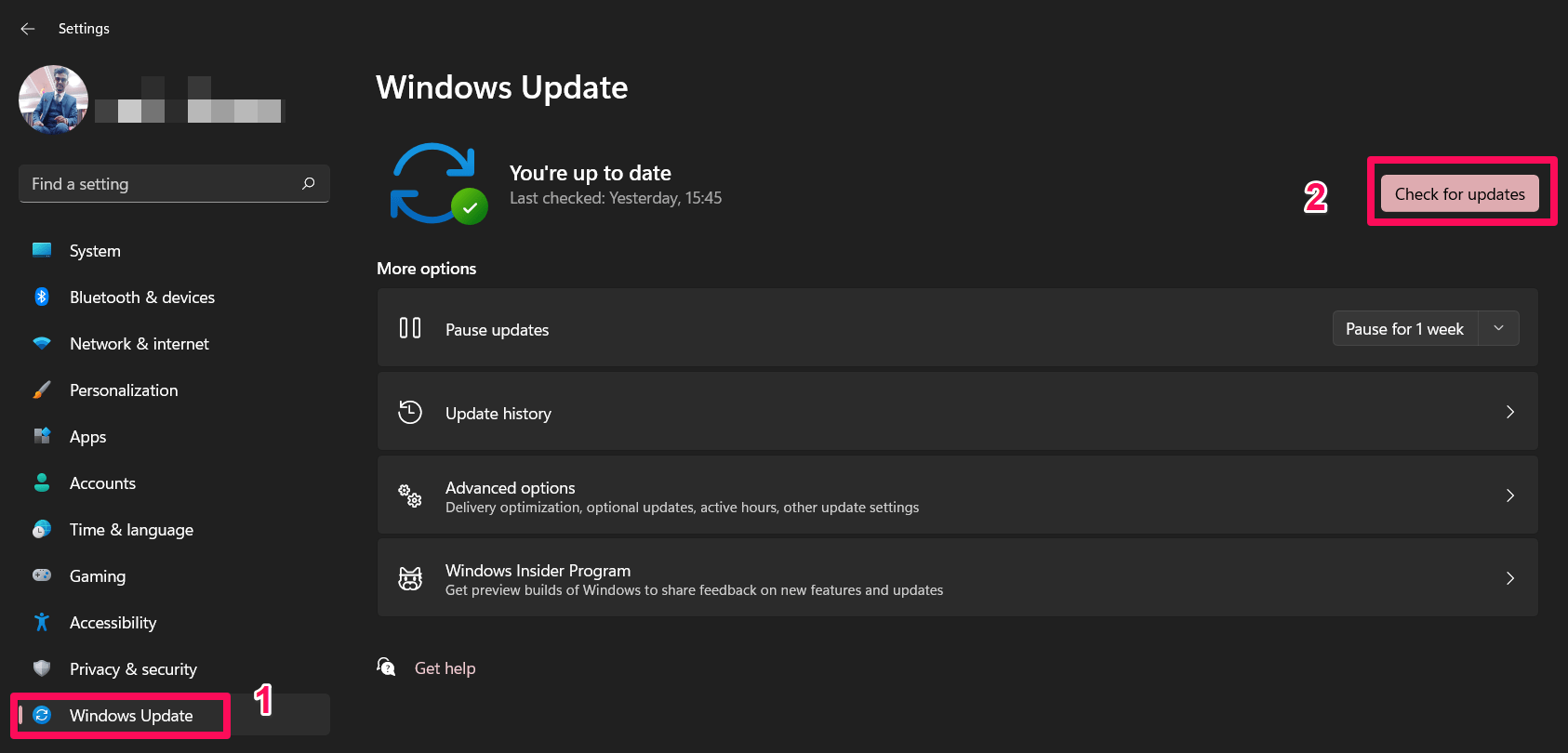
ALT: Schermata della pagina Impostazioni di Windows Update che mostra il pulsante Verifica aggiornamenti
3. Verifica e correggi data e ora del sistema
Perché: certificati digitali o controlli di connettività possono fallire se data/ora sono errati.
Cosa fare:
- Clic destro sull’orologio in basso a destra nella barra delle applicazioni.
- Seleziona “Regola data/ora”.
- Nella pagina Data e ora, clicca su “Cambia” sotto “Imposta manualmente data e ora” e correggi i valori.
- In alternativa, attiva “Imposta l’ora automaticamente” se hai connessione Internet.
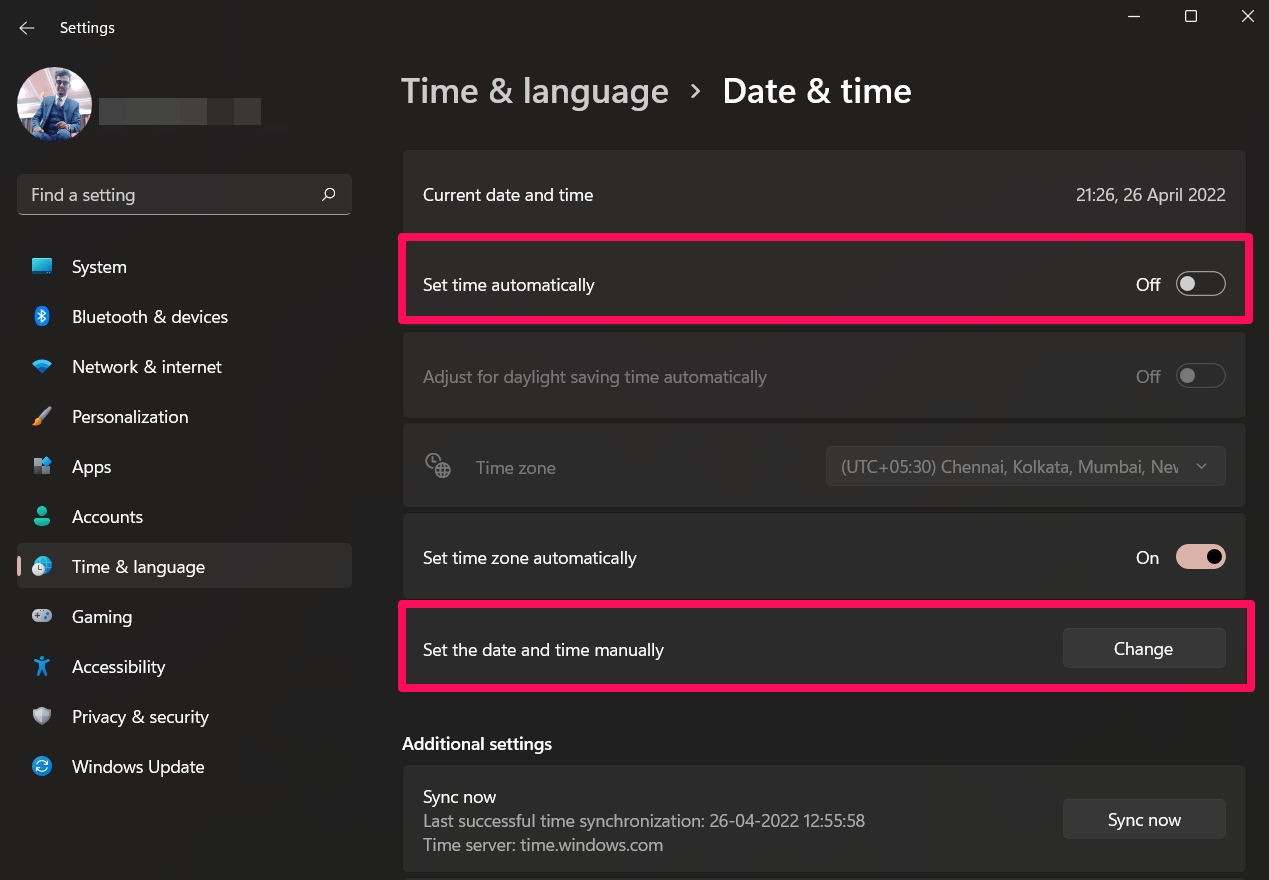
ALT: Finestra delle impostazioni di Data e ora in Windows 11 che mostra l’opzione per impostare manualmente la data e l’ora
Quando non usare: se la macchina è isolata e richiede impostazioni specifiche, coordina con l’IT.
4. Avvia lo Strumento di Cattura dalla cartella Windows.old (se presente)
Perché: dopo un aggiornamento di major upgrade (es. upgrade da Windows 10 a 11), la versione precedente potrebbe essere ancora disponibile in Windows.old. Lanciare l’eseguibile originale può temporaneamente bypassare il problema.
Cosa fare:
- Apri Esplora file > Disco C: > cerca la cartella Windows.old.
- All’interno, cerca la cartella che contiene l’eseguibile dello Strumento di Cattura (SnippingTool.exe o l’equivalente).
- Doppio clic per eseguire.
Nota: questa è una soluzione temporanea; la cartella Windows.old può essere rimossa automaticamente dopo un periodo.
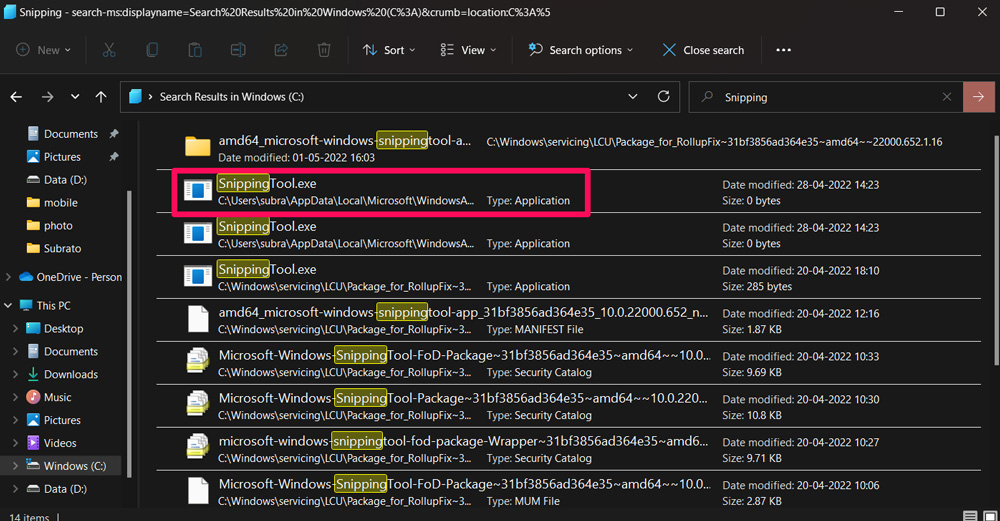
ALT: Esplora file aperto sulla cartella Windows.old che mostra file applicativi
5. Imposta il tasto Stampa Schermo per avviare lo Strumento di Cattura
Perché: alcuni utenti hanno riportato che associare il tasto Print Screen allo Strumento di Cattura risolve problemi di avvio e passa attraverso un handler diverso.
Cosa fare:
- Apri lo Strumento di Cattura.
- Clicca su menu a tre puntini e seleziona “Impostazioni”.
- Trova la voce “Collegamento tasto Stamp” o “Scorciatoia Stampa schermo” e seleziona “Cambia impostazioni”.
- Quando appare la richiesta “Vuoi passare alle impostazioni?” conferma con Sì.
- Attiva “Usa il tasto Stamp per aprire Cattura schermo”.
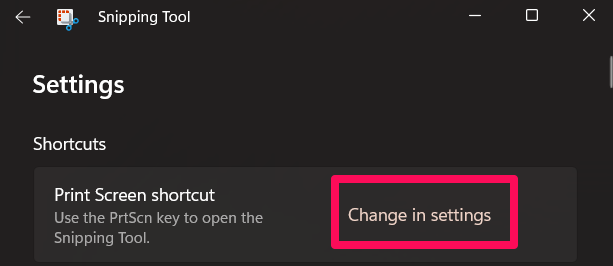
ALT: Menu Impostazioni dello Strumento di Cattura con opzione per impostare il tasto Stampa Schermo
6. Verifica permessi dell’app
Perché: una modifica delle autorizzazioni può impedire all’app di accedere a risorse (es. immagini, clipboard).
Cosa fare:
- Apri Impostazioni (Win+I) > App > App installate.
- Trova “Strumento di Cattura” e clicca sui tre puntini > Impostazioni avanzate.
- Scorri fino a Permessi app e assicurati che l’accesso a Immagini e Clipboard sia abilitato.
- Imposta comportamento energetico su “Ottimizzato” o su “Sempre” se disponibile.
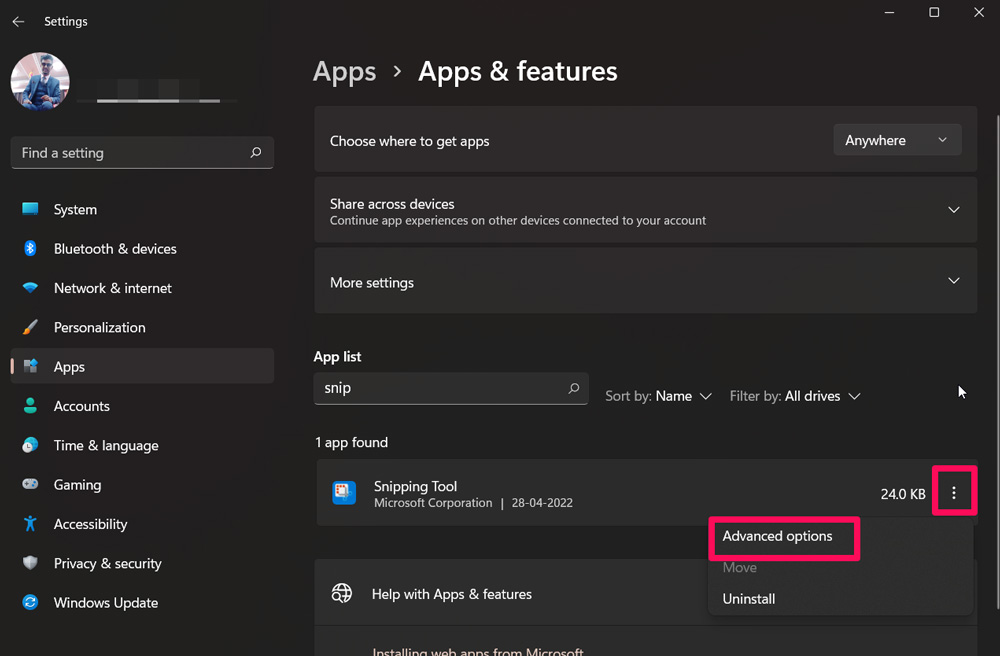
ALT: Pagina Impostazioni avanzate per un’app in Windows che mostra le opzioni dei permessi
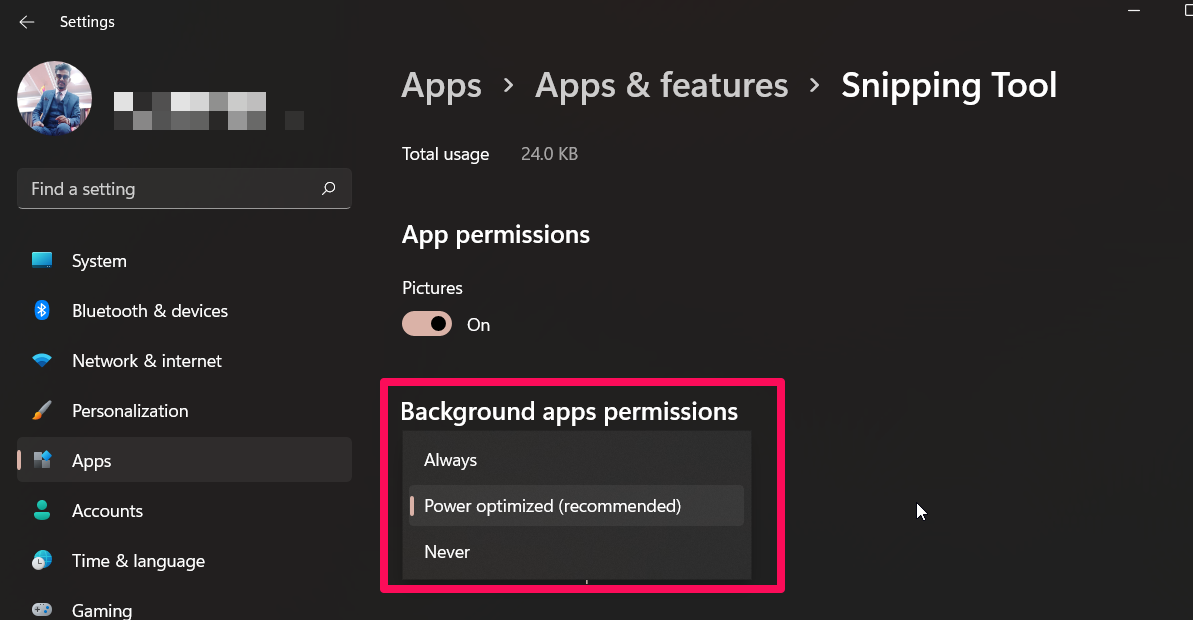
ALT: Interruttore per consentire l’accesso alle immagini da parte dell’app Strumento di Cattura
7. Abilita la modalità copia automatica negli appunti
Perché: l’attivazione della copia automatica può talvolta aggirare errori nella UI e garantire che le catture vengano comunque salvate negli appunti.
Cosa fare:
- Apri lo Strumento di Cattura > menu a tre puntini > Impostazioni.
- Attiva “Copia automaticamente negli appunti”.
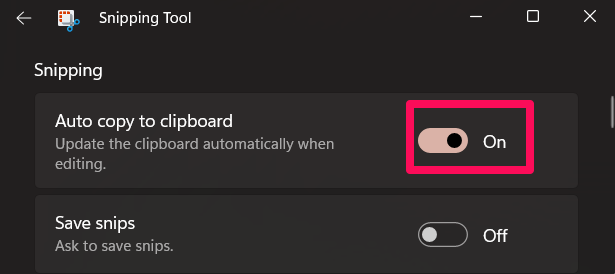
ALT: Schermata Impostazioni dello Strumento di Cattura con l’opzione Copia automatica negli appunti attivata
8. Ripara l’app Strumento di Cattura
Perché: i file dell’app potrebbero essere corrotti; la funzione di riparazione tenta di correggere installazioni danneggiate senza eliminare i dati dell’utente.
Cosa fare:
- Impostazioni (Win+I) > App > App installate.
- Trova “Strumento di Cattura” e clicca sui tre puntini > Impostazioni avanzate.
- Nella sezione Ripristina, clicca su “Ripara”.
- Riavvia e verifica.
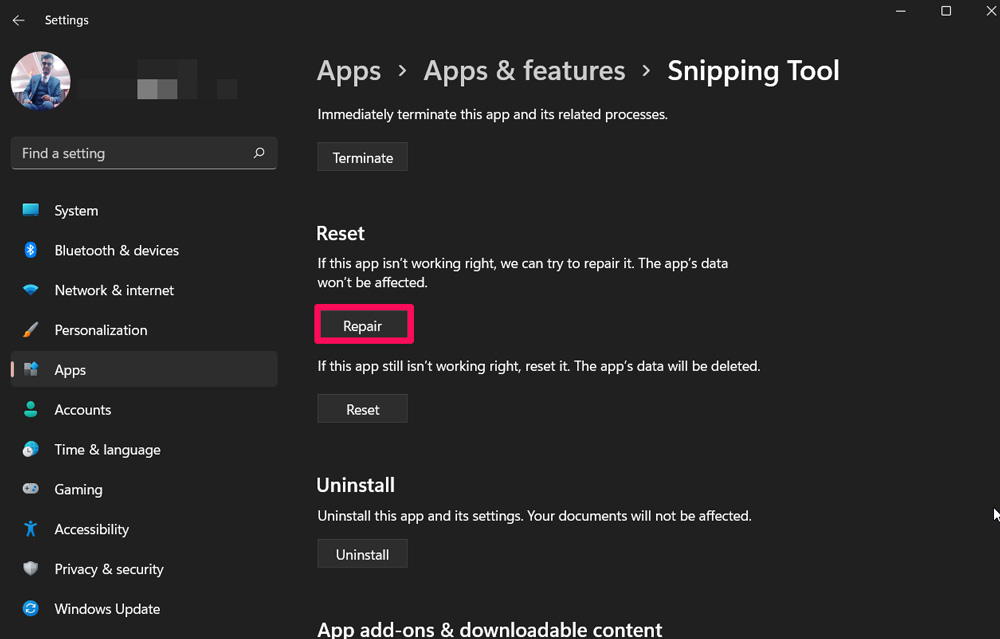
ALT: Pulsante Ripara nelle impostazioni avanzate dell’app Strumento di Cattura
9. Disinstalla e reinstalla lo Strumento di Cattura
Perché: la reinstallazione sostituisce i file dell’app con una nuova copia dal Microsoft Store o pacchetto Microsoft.
Cosa fare:
- Impostazioni (Win+I) > App > App installate.
- Trova “Strumento di Cattura” > tre puntini > Disinstalla.
- Scarica la versione più recente dal Microsoft Store o dal sito Microsoft e reinstalla.
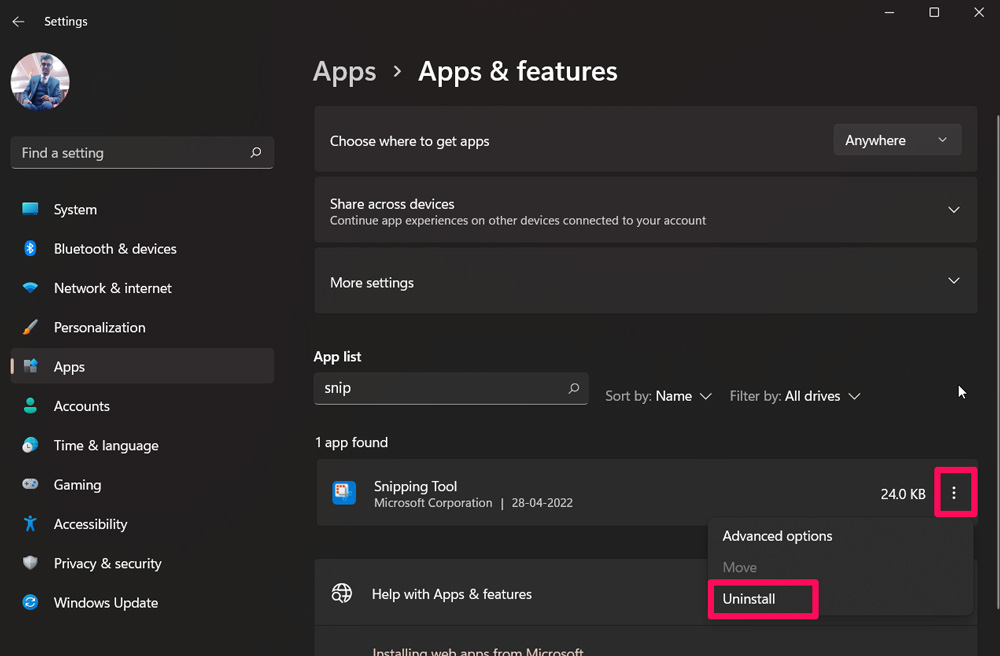
ALT: Pulsante Disinstalla per un’app nelle impostazioni di Windows
Quando usare: se la riparazione non ha funzionato.
10. Usa l’Editor Criteri di Gruppo locali
Perché: alcune policy aziendali o impostazioni locali possono bloccare l’esecuzione dello Strumento di Cattura.
Cosa fare:
- Premi Win+R, digita “gpedit.msc” e premi Invio per aprire l’Editor criteri di gruppo locali.
- Naviga in Configurazione computer > Modelli amministrativi > Componenti di Windows > Tablet PC > Accessori.
- Trova “Non consentire l’esecuzione dello Strumento di cattura” e impostalo su Disabilitato o Non configurato.
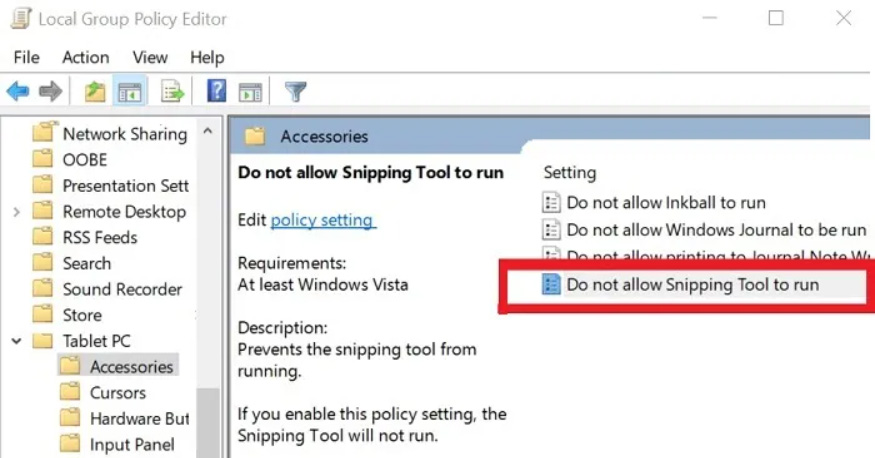
ALT: Editor criteri di gruppo locali con l’opzione per disabilitare il blocco dello Strumento di Cattura
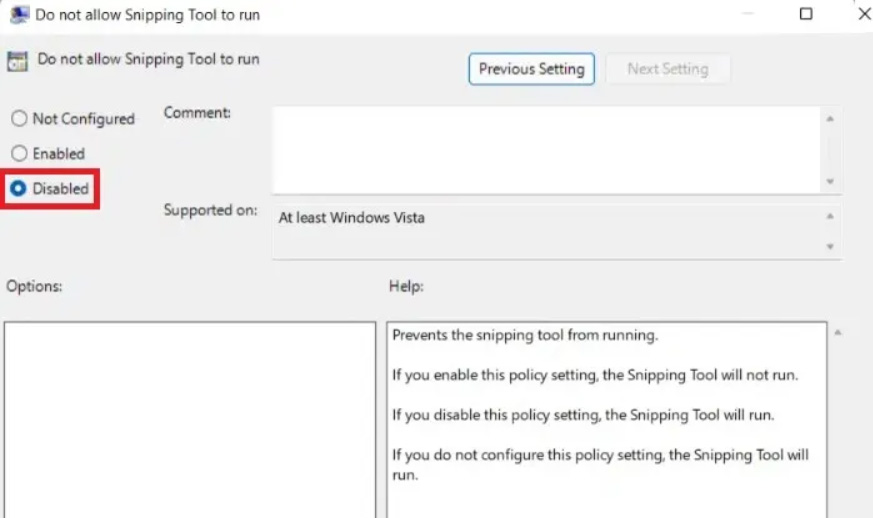
ALT: Schermata che mostra l’impostazione della policy impostata su Disabilitato
Nota: gpedit.msc non è disponibile nelle edizioni Home di Windows senza modifiche.
11. Modifica il Registro di sistema
Perché: nei casi in cui la policy è gestita via registro, è necessario creare o modificare le chiavi per abilitare lo Strumento.
Avvertenza: modifica il Registro solo se sai cosa stai facendo. Esegui l’esportazione della chiave prima di modificare.
Cosa fare:
- Apri il Registro di sistema (Regedit) tramite la ricerca di Windows.
- Vai al percorso:
Computer\HKEY_LOCAL_MACHINE\SOFTWARE\Policies\Microsoft- Fai clic con il tasto destro su Microsoft > Nuovo > Chiave e chiamala TabletPC.
- Seleziona TabletPC > Nuovo > Valore DWORD (32 bit).
- Imposta il valore su 0 (zero) se è presente e impostato a 1.
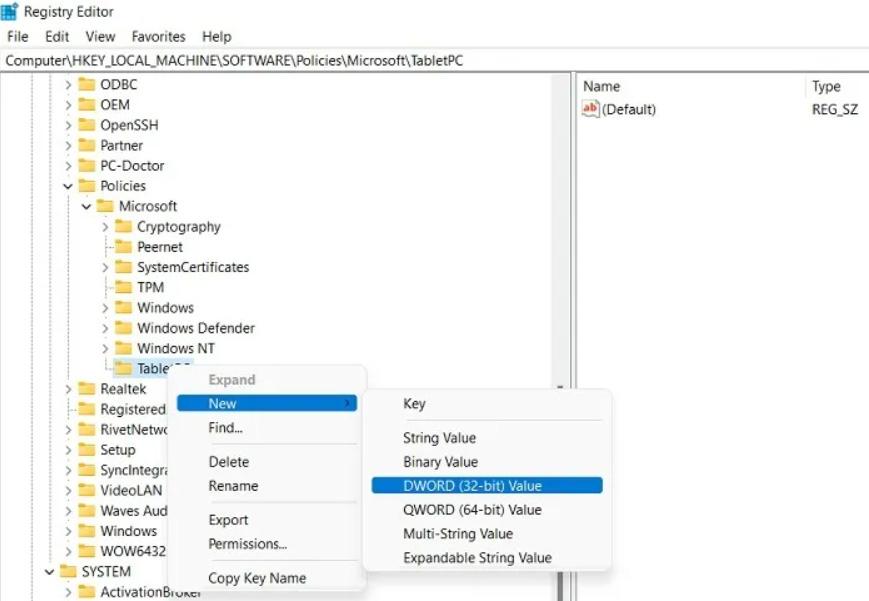
ALT: Creazione di un valore DWORD nel Registro di sistema con il contesto della cartella TabletPC
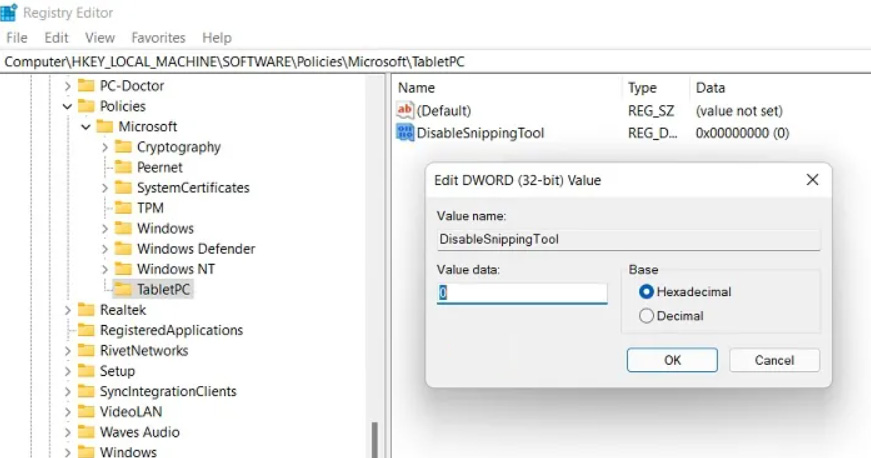
ALT: Finestra per modificare il valore DWORD e impostarlo a 0 nel Registro
Dopo la modifica, riavvia il PC.
Quando queste soluzioni potrebbero non funzionare
Counterexample / casi in cui il problema persiste:
- Corruzione profonda del profilo utente: se lo Strumento funziona con un altro account, il problema è nel profilo. Creare un nuovo account utente può risolvere.
- Interferenza di software di terze parti (antivirus, strumenti di gestione desktop remoto): prova a disabilitare temporaneamente questi software.
- Problemi hardware o disco (file system danneggiato): esegui un controllo del disco (chkdsk) e SFC /scannow.
Suggerimento: se sospetti problemi di profilo, prova ad avviare Windows in modalità provvisoria per confermare.
Approcci alternativi
- Usa la scorciatoia integrata: Win+Shift+S (apre la funzione Cattura schermo rapida). Se funziona, puoi usarla come soluzione alternativa.
- Usa lo Strumento “Cattura e annota” nel Microsoft Store se disponibile.
- Strumenti di terze parti: Greenshot, Lightshot o ShareX forniscono funzionalità avanzate e possono sostituire lo Strumento di Cattura.
Pro e contro: le app di terze parti offrono più funzionalità, ma richiedono permessi e possono non integrarsi perfettamente con le policy aziendali.
Mini-metodologia di troubleshooting (rapida)
- Riavvia.
- Verifica aggiornamenti e data/ora.
- Prova Win+Shift+S.
- Controlla permessi app.
- Ripara > Reinstalla.
- Modifica policy (gpedit/registro).
- Se non risolto, prova nuovo account o ripristino di sistema.
Diagramma decisionale (flowchart)
flowchart TD
A[Strumento di Cattura non funziona] --> B{Si avvia in modalità provvisoria?}
B -- Sì --> C[Verifica software di terze parti]
B -- No --> D{Hai aggiornamenti pendenti?}
D -- Sì --> E[Aggiorna Windows e riavvia]
D -- No --> F[Controlla permessi app]
F --> G{Permessi OK?}
G -- No --> H[Correggi permessi e riprova]
G -- Sì --> I[Ripara o reinstalla l'app]
I --> J{Funziona ora?}
J -- Sì --> K[Fine]
J -- No --> L[Verifica gpedit / Registro]
L --> M{Hai privilegi admin?}
M -- No --> N[Contatta IT]
M -- Sì --> O[Modifica policy / Registro e riavvia]
O --> P[Se ancora non funziona, considera nuovo account o ripristino]Nota: il diagramma aiuta a scegliere rapidamente la strada corretta.
Checklist per ruoli (rapida)
Utente domestico:
- Riavvia PC
- Verifica aggiornamenti
- Controlla data/ora
- Prova Win+Shift+S
- Ripara o reinstalla app
Amministratore IT:
- Verifica policy centralizzate (GPO)
- Controlla eventi nel Visualizzatore eventi
- Esegui SFC /scannow e DISM
- Valuta rollback aggiornamenti problematici
- Comunica istruzioni a utenti e blocca update se necessario
Tecnico di supporto:
- Esegui test con account pulito
- Controlla integrità del file system (chkdsk)
- Fornisci workaround (strumenti alternativi)
Comandi utili e test di integrità
- Controllo file di sistema:
Apri Prompt dei comandi come amministratore e esegui:
sfc /scannow- Riparazione immagini di Windows (se SFC non risolve):
DISM /Online /Cleanup-Image /RestoreHealth- Verifica disco (richiede riavvio se il disco è in uso):
chkdsk C: /f /rEsegui questi comandi solo se hai familiarità con la linea di comando.
Glossario rapido (1 riga ciascuno)
- SFC: System File Checker, verifica e ripristina file di sistema corrotti.
- DISM: Deployment Image Service and Management, ripara l’immagine di Windows.
- GPO: Group Policy Object, regole di configurazione centralizzate in domini Windows.
- Registry: database delle impostazioni di sistema e applicazioni in Windows.
Playbook IT: procedura standard per un computer utente
- Verifica aggiornamenti e installa patch.
- Riavvia e riproduci errore.
- Se persiste, esegui SFC e DISM.
- Controlla il Visualizzatore eventi per errori relativi all’app.
- Verifica e correggi permessi app.
- Ripara l’app; se non funziona, disinstalla e reinstalla.
- Controlla GPO e Registro per blocchi.
- Se ancora non risolto, crea un nuovo profilo utente o pianifica ripristino di sistema.
Casi limite ed eccezioni
- Macchine gestite in Azure AD o Intune: verifica impostazioni di distribuzione app e assegnazione dei permessi.
- Edizioni Home: gpedit.msc non è disponibile; preferire il Registro o le soluzioni dall’interfaccia.
- Macchine offline: non poter scaricare aggiornamenti può limitare soluzioni; valuta installazione offline dei pacchetti necessari.
Riepilogo finale
Lo Strumento di Cattura rotto in Windows 11 può essere causato da molteplici fattori: aggiornamenti difettosi, permessi corrotti, criteri di gruppo o voci di registro. Segui l’ordine delle soluzioni (dal riavvio fino al Registro) per minimizzare i rischi. Se sei amministratore, usa i playbook e i comandi SFC/DISM per diagnosticare. Se non sei sicuro, chiedi supporto IT e crea sempre un punto di ripristino prima di modifiche invasive.
Importante: se dopo tutte le verifiche lo Strumento continua a non funzionare, considera strumenti alternativi come ShareX o Greenshot come soluzione temporanea o definitiva.
Se hai suggerimenti o soluzioni che ti hanno funzionato, lascia un commento qui sotto e condividi la procedura. Se ti è stato utile, iscriviti al canale DigitBin su YouTube per tutorial video e guide pratiche. Saluti!



